Si has perdido un dispositivo que ha iniciado sesión en tus cuentas de redes sociales, una manera segura de finalizar ese acceso es cambiar tu contraseña. Si aún no deseas cambiar tu contraseña (por muy aconsejable que sea), algunos sitios de redes sociales también facilitan el cierre remoto de las sesiones con solo hacer clic en un botón.
¿Cómo cerrar la sesión de Facebook de forma remota?
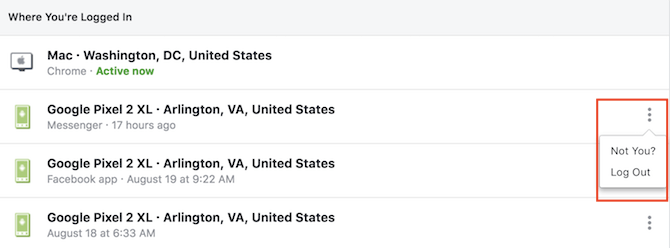
Ve a Configuración > Seguridad e inicio de sesión.
En donde has iniciado sesión, verás una lista de todas las instancias en las que has iniciado sesión en Facebook y cuándo. La información incluye ubicación, hora, tipo de dispositivo y navegador.
Haz clic en el botón de tres puntos junto a la instancia que deseas eliminar y haz clic en Cerrar sesión. Si deseas desconectarte de todas las sesiones, desplázate hasta el final de la lista (es posible que tengas que hacer clic en «Ver más» ). Luego oprime en Cerrar sesión de todas las sesiones.
Facebook también ofrece una manera de asegurarse de que tu cuenta esté segura. Cuando haces clic en el botón de los tres puntos y oprimes en Not You, el sitio te guiará a través de una serie de pasos para proteger mejor tu cuenta, incluido el cambio de tu contraseña y lo que te permite revisar tu actividad reciente para ver si hay cambios que no hagas.
Cómo cerrar la sesión de LinkedIn de forma remota
LinkedIn también facilita ver todas las sesiones activas y desconectarse: haz clic en la imagen de tu perfil y ve a Configuración y privacidad.
En la primera pestaña que se abre, en Inicio de sesión y seguridad, haz clic en Cambiar al lado de Dónde has iniciado sesión.
Esto te mostrará todas las sesiones activas de tu cuenta. Para cerrar sesión en cualquiera de esas sesiones, haz clic en Cerrar sesión.
Cómo salir de Pinterest de forma remota
Salir de las sesiones activas en Pinterest también es una tarea fácil:
Ve a Configuración, desplázate hasta Seguridad y haz clic en Mostrar sesiones.
Verás una lista de tus sesiones actuales y recientes enumeradas por ubicación, dispositivo y fecha.
Para cerrar sesión de forma remota en cualquiera de estas sesiones, haz clic en Finalizar actividad.
Cómo cerrar la sesión de Twitter de forma remota
Twitter en realidad no ofrece ninguna función para cerrar sesión de forma remota en tus cuentas. En cambio, si tienes alguna inquietud, tendrás que cambiar tu contraseña.
Sin embargo, puedes revocar el acceso a varias aplicaciones yendo a Configuración y privacidad > Aplicaciones y haciendo clic en Revocar acceso a cualquier aplicación que ya no quiera acceder a tu cuenta.
Cómo salir de Instagram de forma remota
Instagram tampoco permite cerrar sesión de forma remota desde tu cuenta. En su lugar, tendrás que cambiar tu contraseña. Puedes hacerlo yendo a Configuración > Contraseña. Esto enviará un correo electrónico a tu cuenta de correo electrónico asociada con un enlace para restablecer tu contraseña. (A veces puede tomar un tiempo para que aparezca el correo electrónico).
Otras medidas para proteger tus redes sociales
Además de finalizar remotamente las sesiones activas, hay muchas otras medidas de seguridad que vale la pena considerar, incluida la autenticación de dos factores, recibir notificaciones de actividades desconocidas, revocar el acceso a las aplicaciones y verificar tus inicios de sesión sociales.

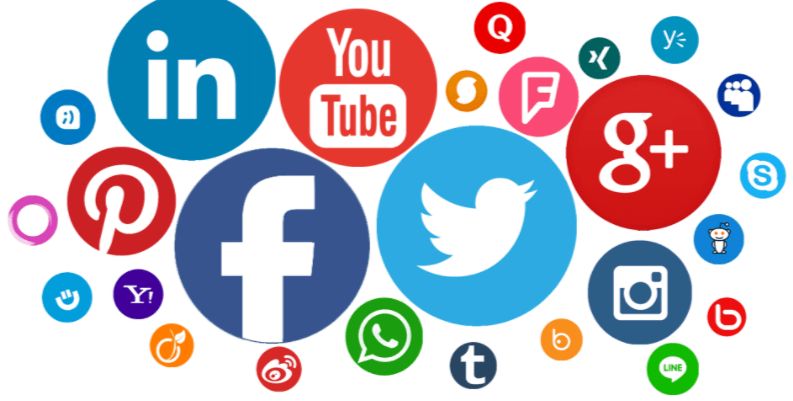
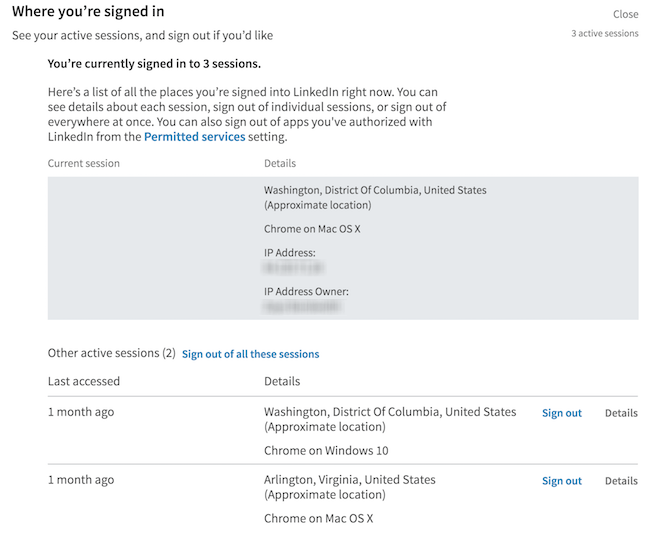
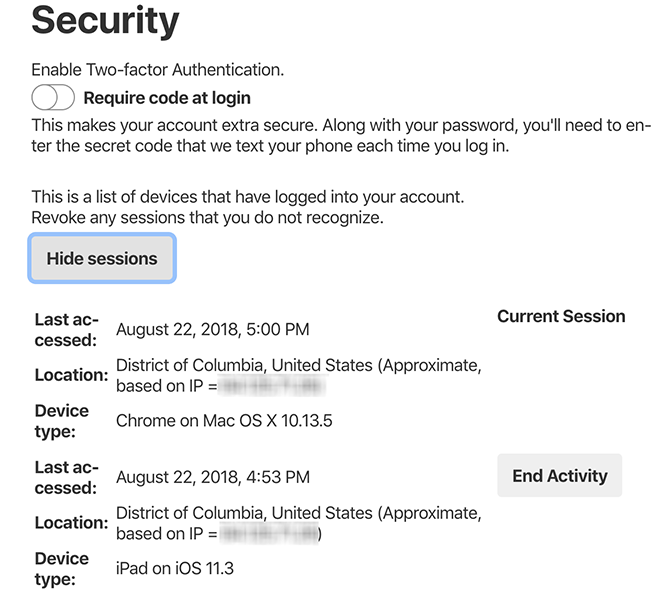
¿Tienes alguna pregunta o problema relacionado con el tema del artículo? Queremos ayudarte.
Deja un comentario con tu problema o pregunta. Leemos y respondemos todos los comentarios, aunque a veces podamos tardar un poco debido al volumen que recibimos. Además, si tu consulta inspira la escritura de un artículo, te notificaremos por email cuando lo publiquemos.
*Moderamos los comentarios para evitar spam.
¡Gracias por enriquecer nuestra comunidad con tu participación!